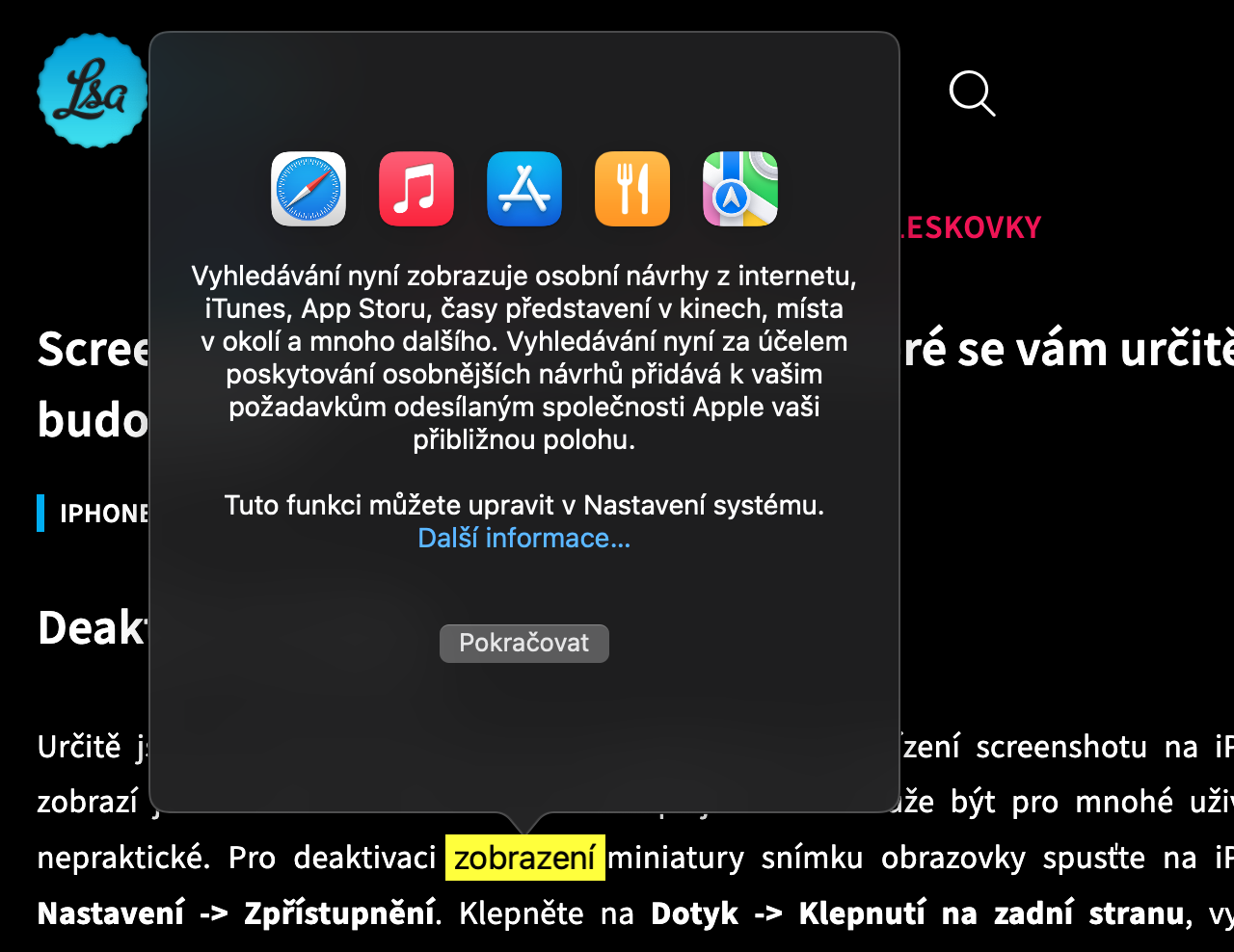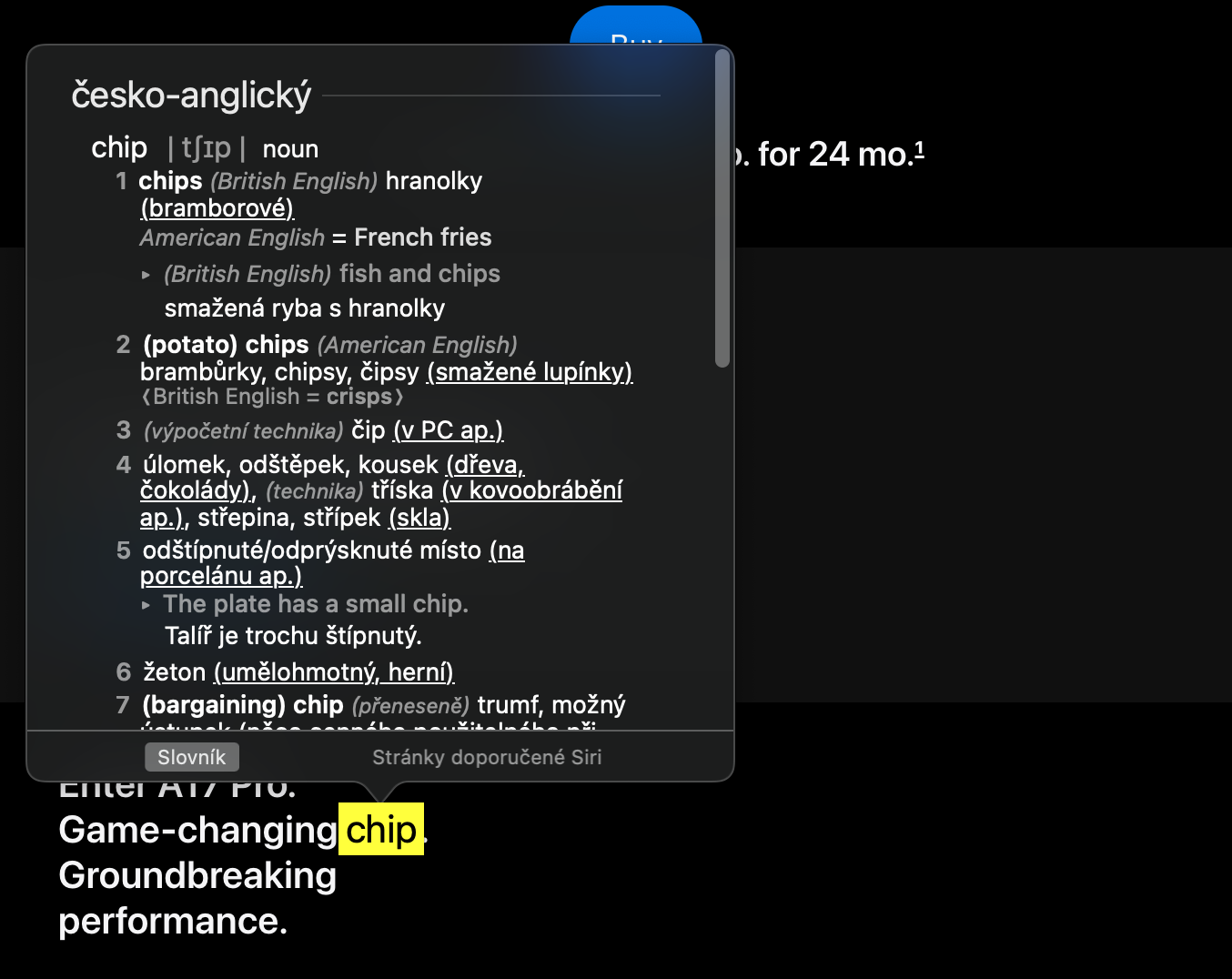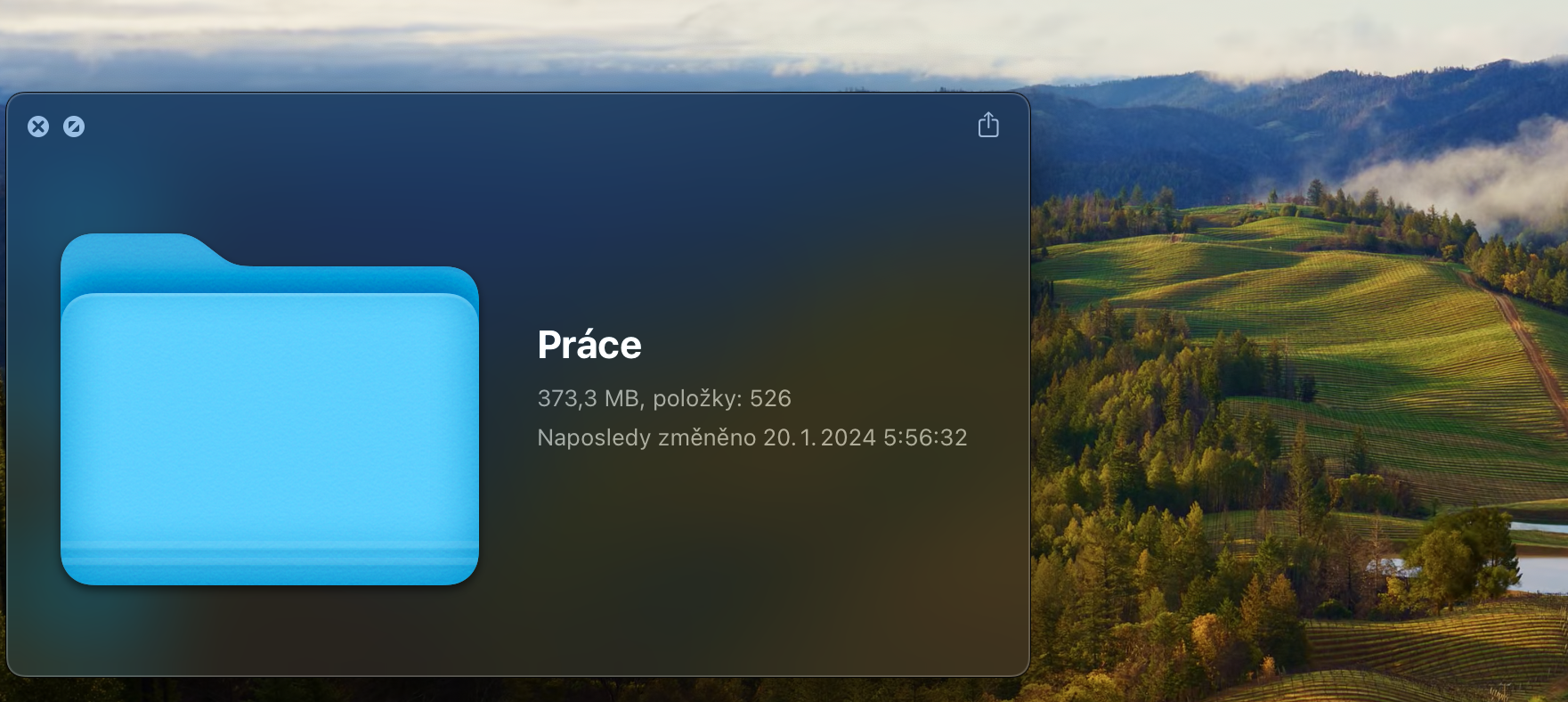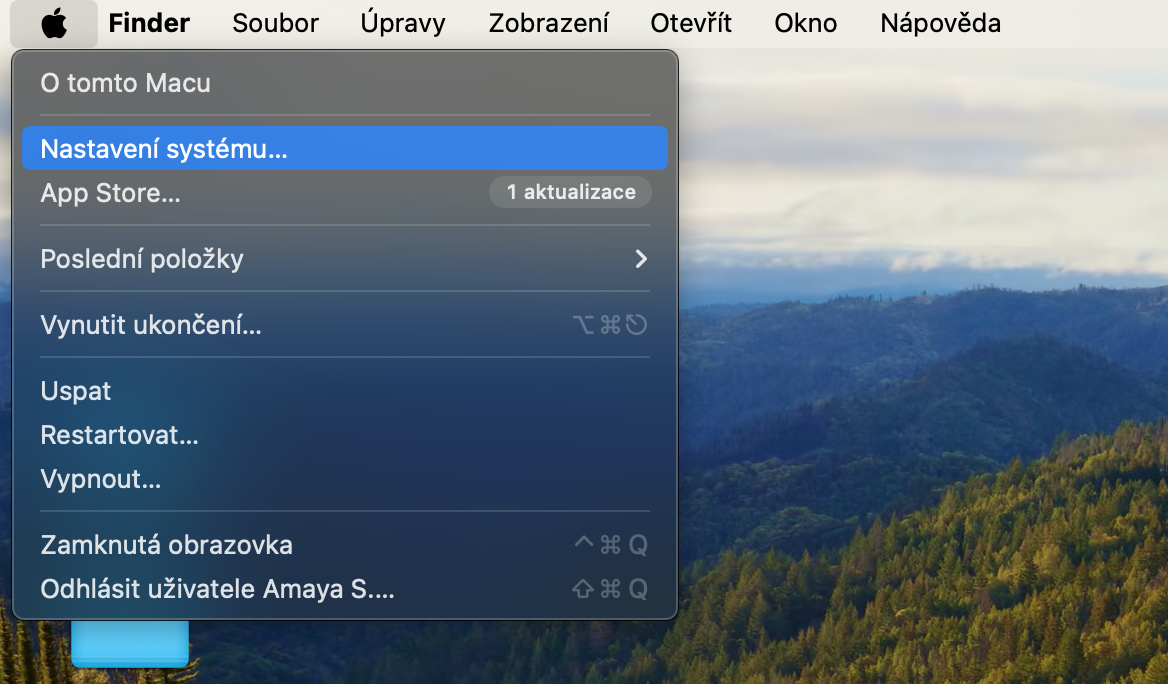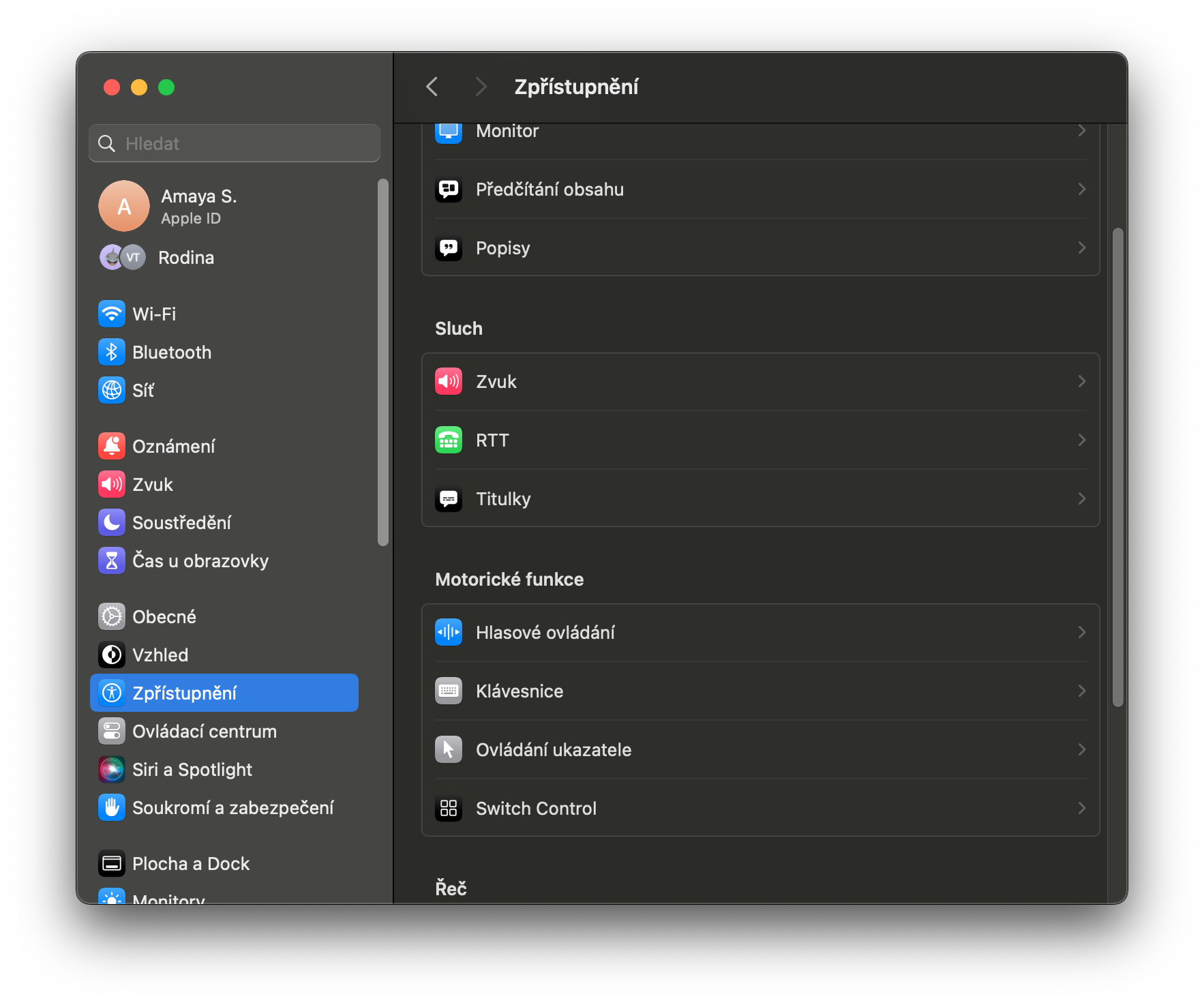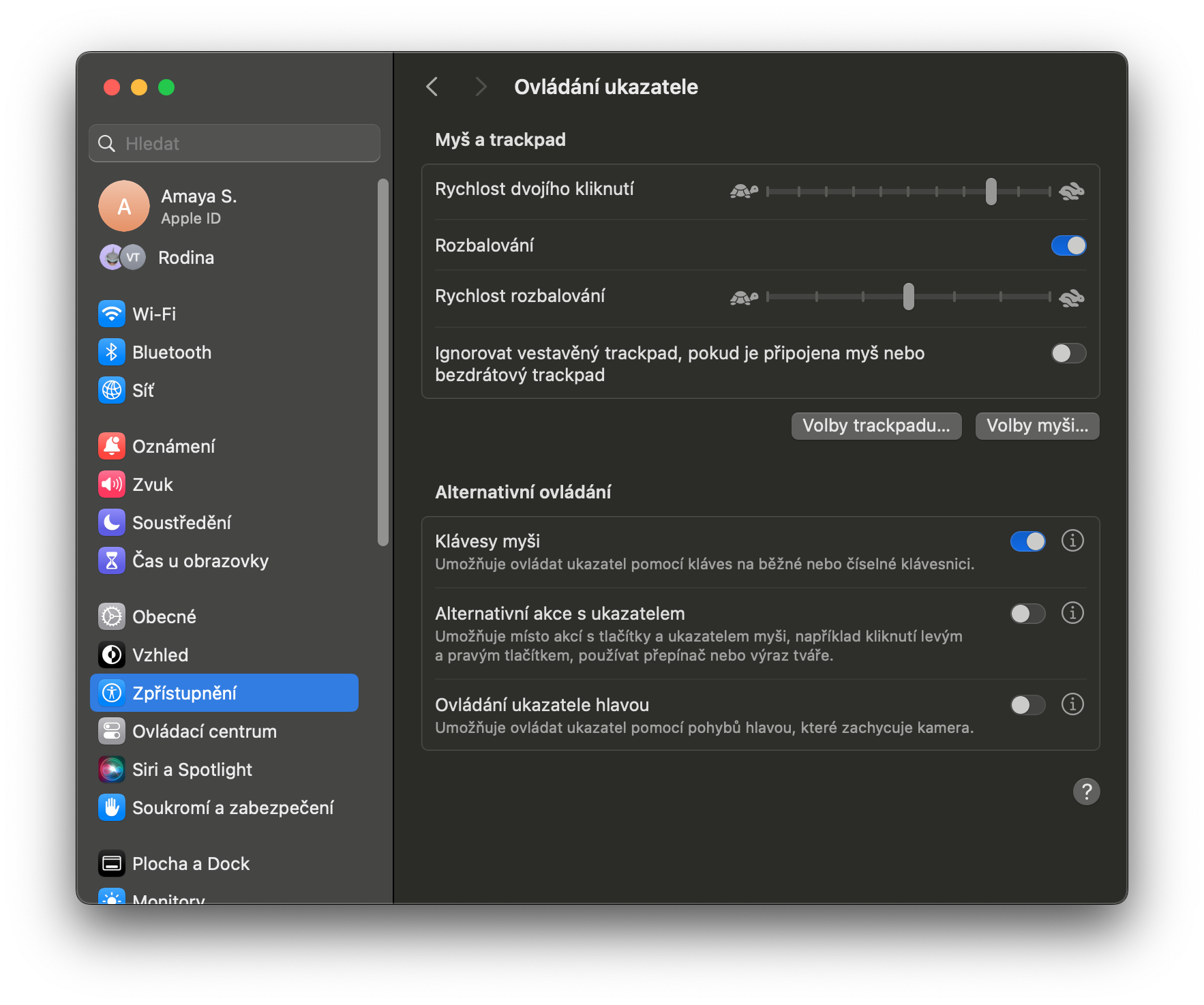Muaj ntau ntau, yog tias tsis yog ntau pua, ntawm macOS shortcuts thiab tricks kom ua hauj lwm nrog koj Mac yooj yim dua, tab sis ntau ntawm lawv yog ib qho yooj yim rau overlook los yog tsis nco qab. Txawm hais tias peb sim niaj hnub nthuav qhia koj nrog cov lus qhia nthuav dav, ua kom yuam kev thiab luv luv ntawm nplooj ntawv ntawm peb cov ntawv xov xwm, tej zaum nws yuav yog qhov zoo kom muaj ntau ntawm lawv ua ke li ua tau hauv ib kab lus tsawg kawg ib zaug.
Nws yuav yog txaus siab rau koj

Yog li niaj hnub no peb yuav tsom mus rau kev sib sau cov lus qhia tseem ceeb tshaj plaws, kev ua kom yuam kev, thiab luv luv uas koj tuaj yeem siv hauv macOS operating system uas yuav txuag koj ua haujlwm thiab sijhawm. Koj tsuas yog yuav tsum nco ntsoov tias ua ke nrog kev hloov tshiab, Apple tuaj yeem theoretically tshem tawm lossis lov tes taw qee qhov haujlwm.
safari
Safari Duab hauv Duab hauv YouTube: Koj tuaj yeem saib video thaum ua lwm yam hauv Safari. Nyob rau hauv cov ntaub ntawv ntawm YouTube, cia li ob-nias nrog rau txoj cai nas khawm ntawm qhov ua si video thiab ib tug ntawv qhia zaub mov nrog cov duab-hauv-daim duab muaj nuj nqi yuav tshwm.
Duab-hauv-daim duab hauv Safari - cov lus qhia ntxiv: Yog tias txoj cai-nias tsis ua haujlwm, lossis tej zaum koj tsis saib YouTube tam sim no, muaj lwm txoj hauv kev. Thaum ua yeeb yaj kiab, saib rau lub suab icon hauv Safari toolbar, right-click rau nws, thiab koj yuav tsum pom cov duab-hauv-daim duab xaiv.
Yooj yim rau luam cov ntawv txuas: Txhawm rau luam qhov URL tam sim no hauv Safari, nias Command + L kom pom qhov URL bar, tom qab ntawd nias Command + C los luam. Nws nrawm dua li siv nas.
Screenshots thiab cov ntaubntawv povthawj siv
Screenshots: Nias qhov tseem ceeb ua ke Shift + Command + 3 yuav siv lub screenshot, Shift + Command + 4 tso cai rau koj xaiv thaj chaw ntawm lub vijtsam koj xav ntes, thiab qhov kev xaiv tsis tshua muaj npe Shift + Command + 5 coj los ua ib qho interface uas tso cai rau koj los teeb tsa cov ntsiab lus ntxiv ntawm lub screenshot lossis kev tshuaj ntsuam kaw.
Limited screenshots: Yog tias koj xaiv thaj chaw ntawm lub vijtsam thiab nias qhov chaw bar thaum siv Shift + Command + 4, lub cim yuav hloov mus rau lub koob yees duab. Tam sim no koj tuaj yeem nyem rau ntawm lub qhov rais qhib kom thaij duab ntawm lub qhov rais ntawd lossis lub ntsiab lus cuam tshuam - xws li Dock lossis menu bar.
Nws yuav yog txaus siab rau koj
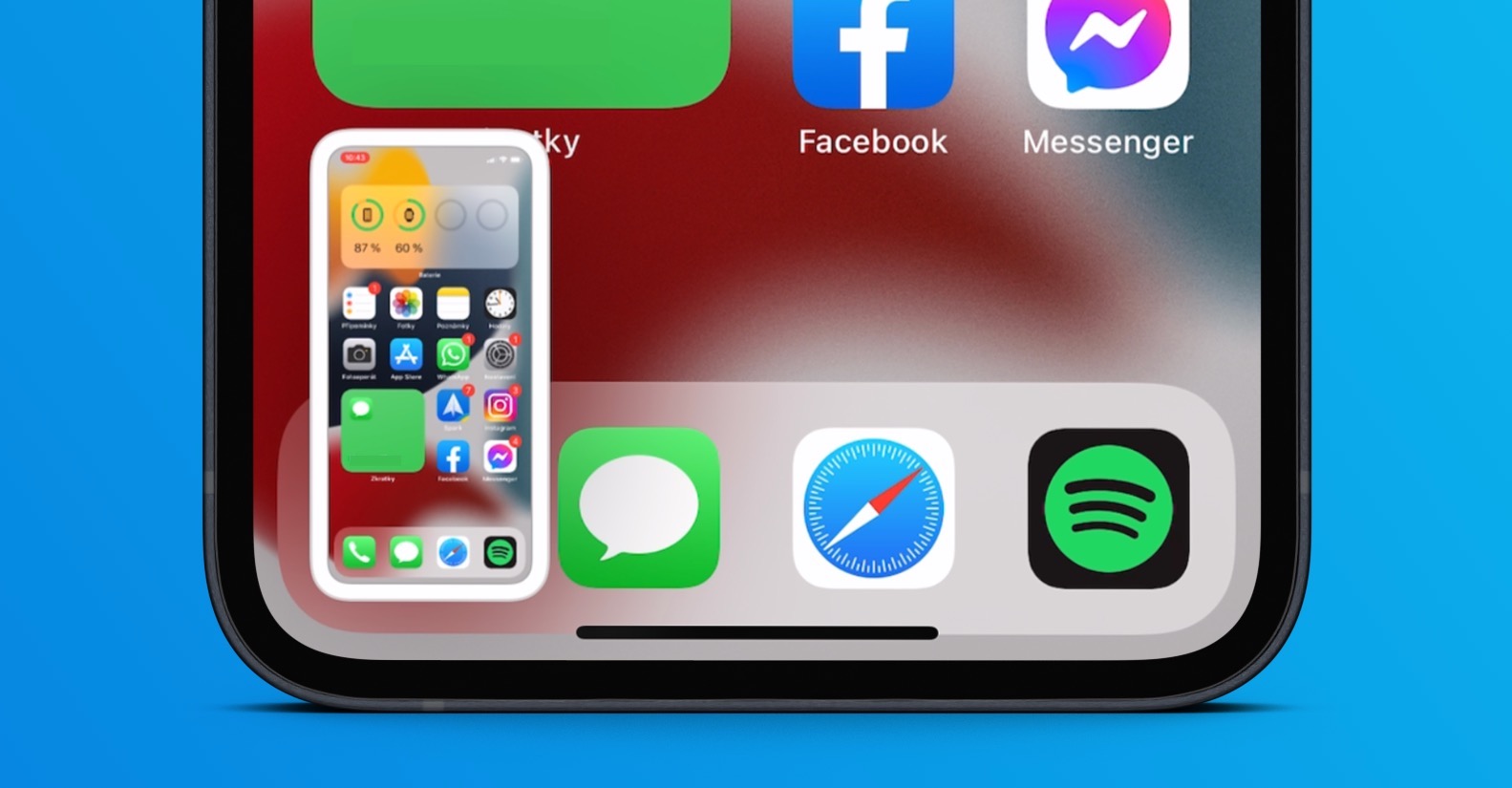
Force Touch Trackpad ntawm MacBook
Saib ceev: Ntawm Mac nrog Force Touch Trackpad, thaum koj nyem thiab tuav lub ntsiab lus, xws li txuas mus rau nplooj ntawv web lossis YouTube video, saib ua ntej me me ntawm cov ntsiab lus tshwm tsis tau tawm ntawm nplooj ntawv tam sim no koj nyob.
Phau ntawv txhais lus: Yog tias koj pom ib lo lus koj tsis paub, taw qhia nws thiab nias Force Touch Trackpad nyuaj rau nws kom pom cov lus txhais lus txhais.
Renaming folders thiab cov ntaub ntawv: Yog tias koj Force Kov lub npe ntawm daim nplaub tshev lossis cov ntaub ntawv, koj tuaj yeem hloov npe sai sai. Thaum koj kov lub nplaub tshev lossis cov ntawv cim siv Force Touch, saib ua ntej ntawm cov ntaub ntawv yuav tshwm sim.
Keyboards, shortcuts thiab cov cuab yeej
Alternative mouse controls: Hauv macOS operating system, muaj ib qho kev xaiv los tswj tus nas cursor siv cov keyboard, uas tuaj yeem qhib rau hauv cov ntawv qhia nkag mus. Qhib cov chaw System Settings -> Accessibility thiab hauv ib feem Pointer tswj xaiv ib lub tab Alternative pointer ua. Qhib qhov kev xaiv ntawm no Nas yuam.
Kev nkag tau sai rau kev ua haujlwm tseem ceeb: Yog tias koj tuav lub Option (Alt) tus yuam sij ua ntej nias ib qho ntawm cov yuam sij ua haujlwm rau ntim, ci ntsa iab, kev tshaj tawm xov xwm, thiab ntau dua, koj tuaj yeem nkag mus rau cov kev xaiv tsim nyog hauv System Settings rau cov yuam sij ntawd. Cov yam ntxwv no tsis muaj rau MacBooks nrog Touch Bar.
Tswj cov ntaub ntawv thiab folders
Qhib cov ntawv ceev ceev: Txhawm rau qhib ib daim nplaub tshev hauv Finder lossis ntawm lub desktop, tuav lub Command key thiab nias lub xub nqis. Txhawm rau rov qab mus, tuav Command thiab nias lub Up Arrow key.
Ntxuav koj lub desktop: Rau cov neeg uas muaj macOS Mojave lossis tom qab ntawd, tsuas yog nyem rau ntawm lub cluttered desktop thiab xaiv Siv cov teeb, kom muaj Mac cia li npaj txhua yam los ntawm hom ntaub ntawv.
Txhawm rau rho tawm cov ntaub ntawv tam sim: Yog tias koj xav rho tawm cov ntaub ntawv, hla lub Recycle Bin ntawm koj Mac thiab tshem tawm nws cov ntsiab lus mus tas li, tsuas yog xaiv cov ntaub ntawv thiab nias Option + Command + Rho tawm tib lub sijhawm.
Nws yuav yog txaus siab rau koj

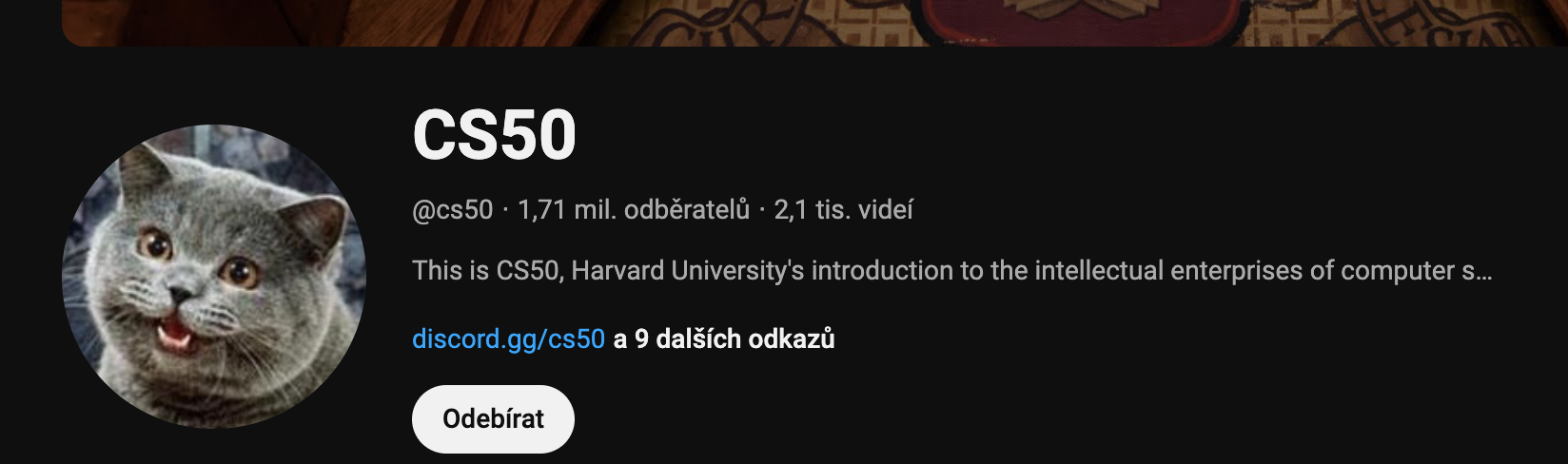
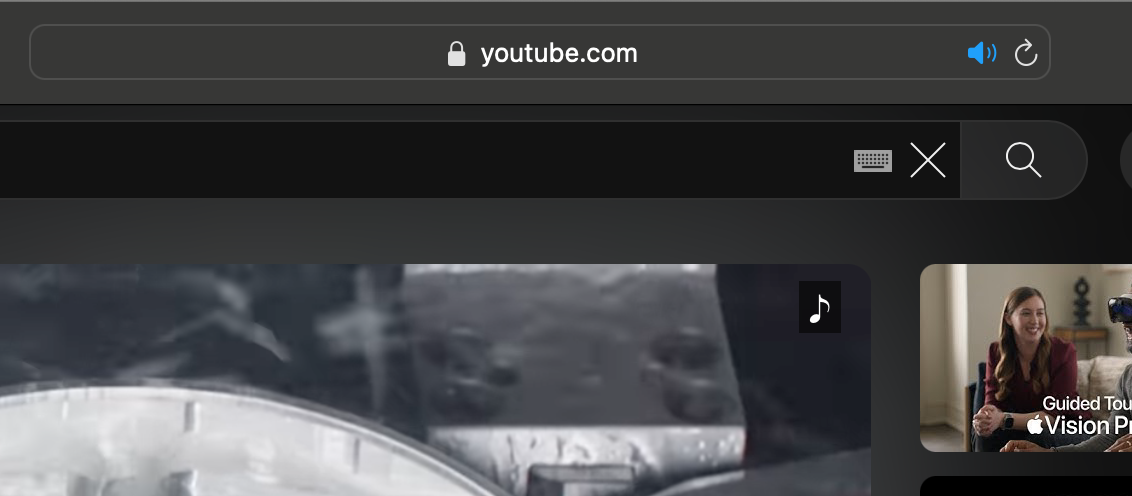
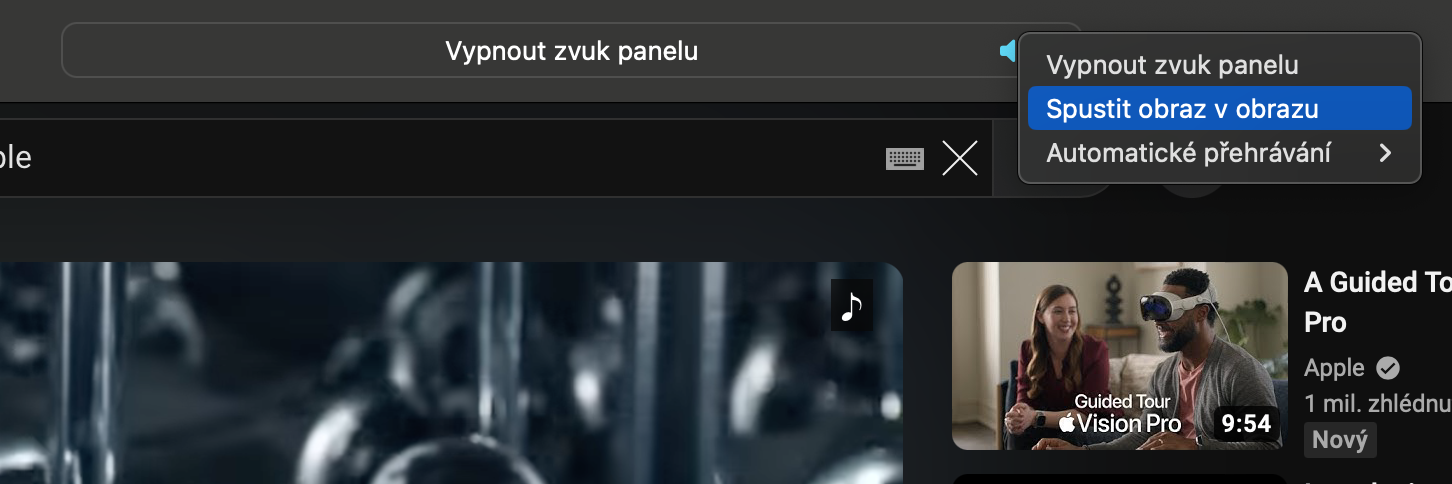
 Flying thoob ntiaj teb nrog Apple
Flying thoob ntiaj teb nrog Apple